Samsung hat mit jedem Update daran gearbeitet, One UI mit neuen und verbesserten Funktionen zu optimieren. Eine der wichtigsten Ergänzungen waren die Modi & Routinen App. Modi und Routinen können bestimmte Aufgaben automatisieren und ausführen, je nachdem, wo und was Sie tun, ohne Eingaben. Hier sind einige der besten Routinen, die Sie auf Ihrem Samsung Galaxy-Telefon erstellen können, um das Leben einfacher zu machen.
So verwenden Sie Modi & Routinen
Wir haben bereits eine ausführliche Anleitung geschrieben, wie Sie Modi & Routinen auf Ihren Samsung Galaxy-Handys und Tablets. Dies wird Ihnen weiter helfen zu verstehen, wie Routinen funktionieren und wie Sie sie so erstellen können, dass sie für Sie intelligent funktionieren.
Beste Batteriesparroutinen
Niemand mag ein Smartphone, das so gut ist wie ein Briefbeschwerer. Aus dem gleichen Grund können Sie Routinen erstellen, die Ihnen helfen können, wo immer möglich Batterie zu sparen, ohne Ihren Arbeitsablauf zu unterbrechen.
1. Batteriestand
Wenn Sie Ihr Telefon den ganzen Tag genutzt haben und der Akkustand weniger als 20 % beträgt, aktivieren Sie den Energiesparmodus.
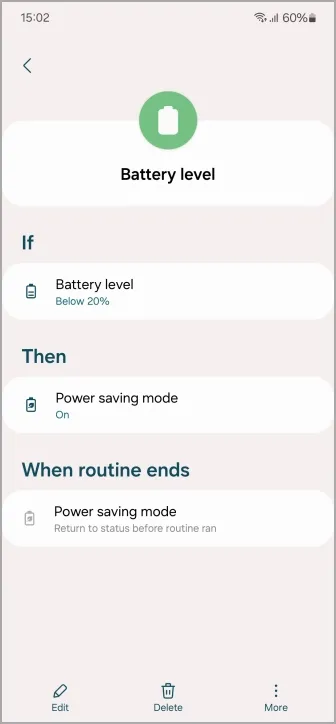
Dadurch wird der Energiesparmodus effektiv aktiviert, wenn der Akku des Telefons unter 20 % oder einen anderen von Ihnen festgelegten Wert fällt.
2. Notbatteriestand
Wenn in schwierigen Zeiten der Akku Ihres Telefons weniger als 5 % beträgt, aktivieren Sie den Energiesparmodus und den Flugmodus.
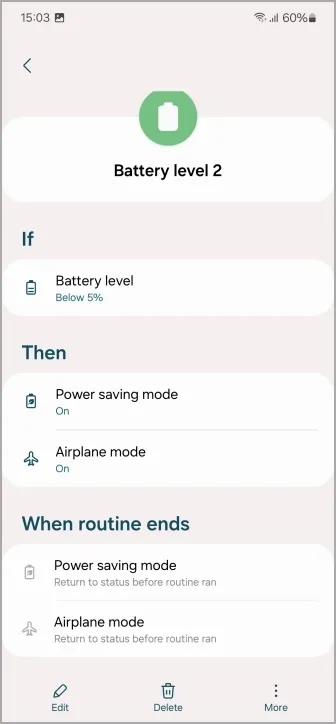
Die Batterie muss für einen Notfall aufbewahrt werden. Auf diese Weise können Sie den Flugmodus deaktivieren und Anrufe tätigen, wenn Sie Ihr Telefon längere Zeit nicht aufladen können.
3. Dunkler Modus
Da der Dunkelmodus dazu beiträgt, den Batterieverbrauch (und auch die Augenbelastung) bis zu einem gewissen Grad zu reduzieren, können Sie eine Routine einrichten, um den Dunkelmodus zu aktivieren Modus, wenn der Akku des Telefons unter 40 % liegt. Sie können den Dunkelmodus auch nachts oder bei Sonnenuntergang aktivieren, indem Sie eine Geostandort- oder Zeitroutine verwenden. Mehr dazu später.
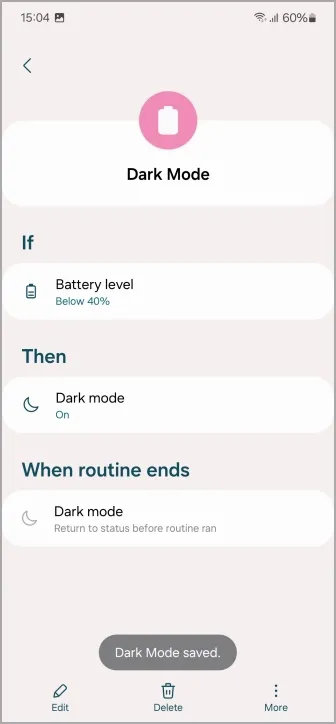
Beste Abendroutinen
4. Ladeschutz
Laden Sie Ihr Telefon über Nacht auf? Wenn ja, schützt diese Routine Ihr Telefon vor Überhitzung. Wenn das Telefon zwischen 23:00 und 6:00 Uhr aufgeladen wird, aktivieren Sie „Always on Display“, aktivieren Sie den Akkuschutz, deaktivieren Sie das Schnellladen und deaktivieren Sie auch das schnelle kabellose Laden.
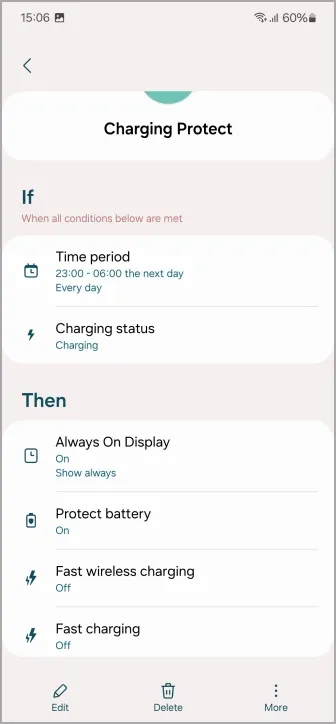
Diese Routine deaktiviert das schnelle kabelgebundene und kabellose Laden, wodurch die Akkulaufzeit durch langsames Laden verlängert werden sollte. Laden Sie das Telefon außerdem bis 6 Uhr morgens nur zu 85 % auf und beginnt nach 6 Uhr morgens erneut mit dem Ladevorgang.
5. Zeitraum
Für die Zeit zwischen 18:00 und 8:00 Uhr wird der Dunkelmodus aktiviert und die Helligkeit auf 20 % reduziert.
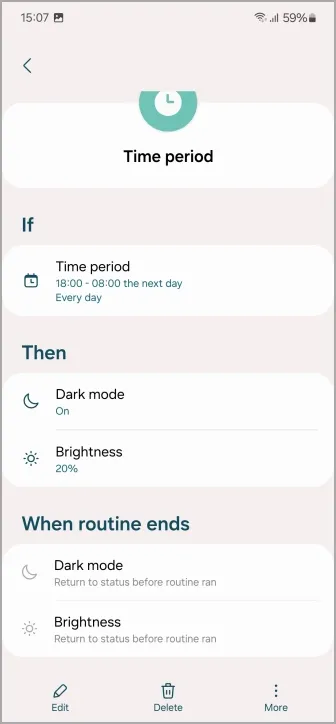
Auf diese Weise können Sie auch eine Routine für eine bestimmte Nachtzeit einrichten, der Dunkelmodus wird aktiviert (Gott sei Dank!), und die Helligkeit wird auf 20 % eingestellt.
Die besten Komfortroutinen für Kreaturen
6. WLAN-Stärke
Wenn die WLAN-Stärke unter 2 Balken fällt, aktiviert das Telefon automatisch mobile Daten. So bleiben Sie auch dann in Verbindung, wenn Sie sich im Haus oder im Garten bewegen.
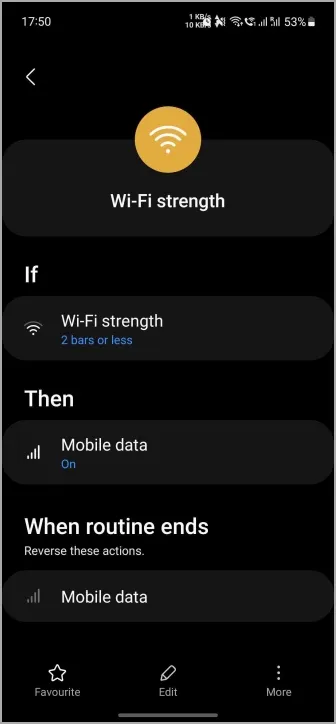
7. WLAN-Verbindung unterbrochen
Wenn das Telefon von Ihrem WLAN-Heimnetzwerk getrennt wird, werden die mobilen Daten aktiviert. Nützlich, wenn Sie jeden Morgen das Haus zur Arbeit oder zu einem anderen Lebensmitteleinkauf verlassen.
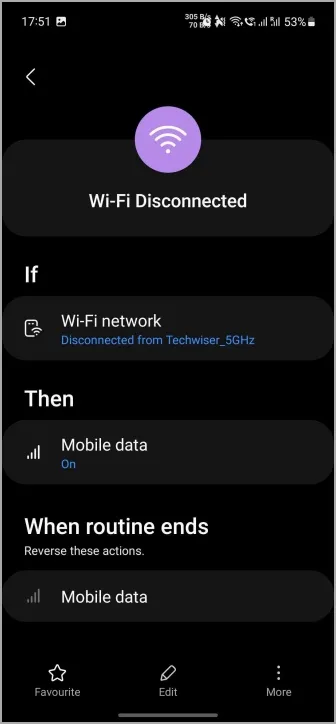
8. WLAN-Verbindung
Sobald Ihr Telefon mit dem heimischen WLAN verbunden ist, deaktiviert es automatisch die mobilen Daten, schaltet den Standort aus und spielt Musik ab. Wer mag schon keine gemütliche Begrüßung?
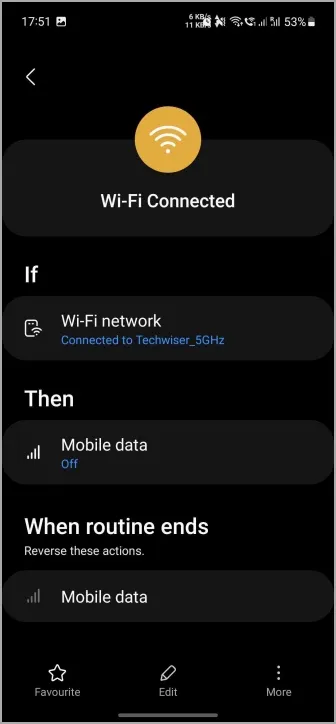
9. Büro-WLAN
Wenn Ihr Telefon mit dem Büro-WLAN verbunden wird, wechselt das Tonprofil je nach Wunsch zu „Vibrieren/Stumm“.
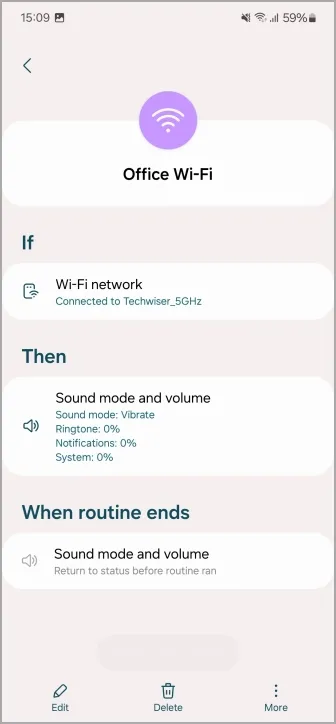
10. Automatisch drehen
Wenn es sich bei der geöffneten App um Galerie, Google Fotos oder YouTube handelt, wird der Ausrichtungsstatus des Telefons in „Automatisch drehen“ geändert.
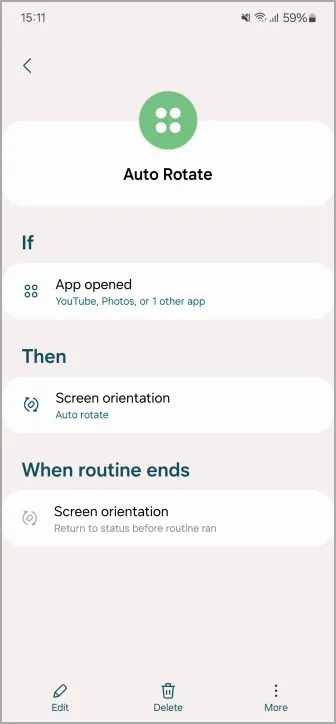
Endlich kein manuelles Ein- und Ausschalten mehr. Sie können dies sogar anpassen, um weitere Apps zu dieser Liste hinzuzufügen oder daraus zu entfernen.
11. YouTube oder Netflix
Sie können die Routine auch so programmieren, dass beim Öffnen von YouTube, Netflix oder Prime Video , dann wird der Modus „Nicht stören“ aktiviert und das Bildschirm-Timeout ändert sich auf 5 Minuten. Vamos!
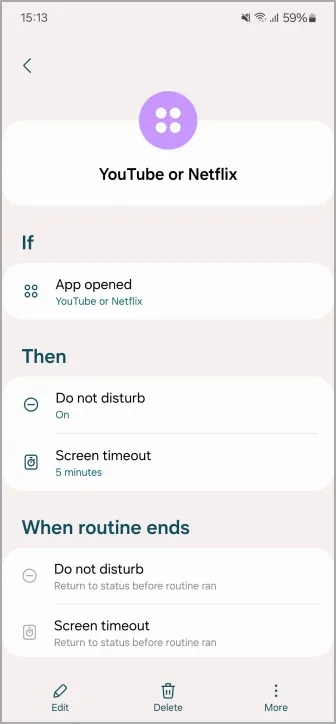
12. Ausgewählter Alarm verworfen
Sind Sie ein Mensch, der mehr auf Texte als auf Worte setzt? Wenn ja, können Sie eine Routine erstellen, die beim Ablehnen eines Alarms mit der Musikwiedergabe auf YouTube Music oder einer anderen Musik-App beginnt.
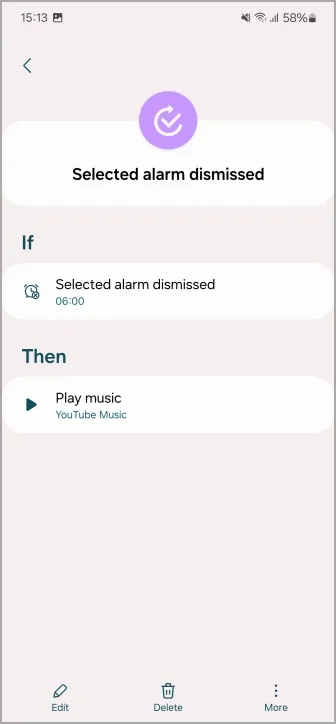
Wenn Sie die neueste One UI 6 auf Ihrem Samsung Galaxy verwenden, sehen Sie sich an, wie Sie benutzerdefinierte Aufkleber aus Ihren Fotos erstellen können.< /span>
Beste Falttelefon-Routinen
Rocken Sie die Galaxy Fold- oder Flip-Serie? Dann haben Sie Glück, denn Sie können wirklich einzigartige Routinen erstellen, die den äußeren und inneren Bildschirm einbeziehen.
13. Fold Always On Display
Wenn der Bildschirmfaltstatus geschlossen ist, schalten Sie das Always-On-Display ein, deaktivieren Sie die Schnellfreigabe und schalten Sie NFC ein für Zahlungen unterwegs.
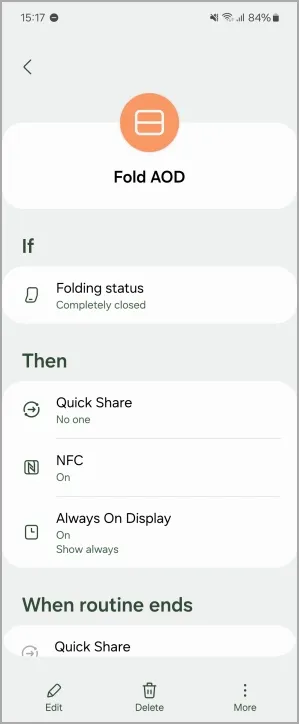
14. Aufklappen
Wenn der Bildschirmfaltstatus außerdem „Offen“ ist, aktivieren Sie „Bitte nicht stören“. Auf diese Weise können Sie die große Leinwand wirklich erleben und in Ruhe Ihre Lieblingsserie ansehen.
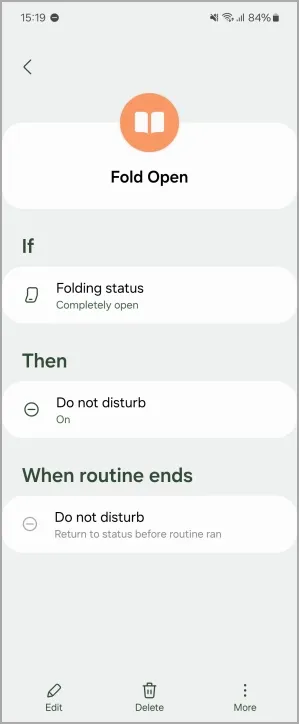
Beste Bluetooth-Routinen
15. Auto-Bluetooth
Wenn Ihr Telefon mit dem Bluetooth Ihres Autos verbunden ist, wird der Standort automatisch aktiviert. Dies ist mein persönlicher Favorit. Sie müssen sich beim Pendeln im Auto nie darum kümmern, es ein- oder auszuschalten.
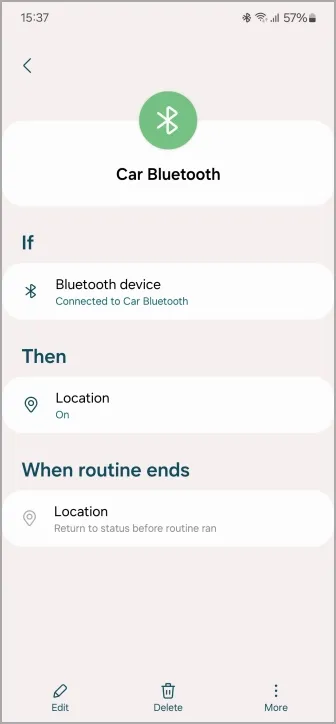
16. Bluetooth-Gerät
Niemand mag es, wenn man seine Kopfhörer zum ersten Mal in voller Lautstärke dröhnt. Für den gleichen Zweck können Sie eine intelligente Routine programmieren und das geht so. Wenn das Telefon mit Bluetooth-Kopfhörern verbunden ist, verringern Sie die Bluetooth-Lautstärke auf 32 %.
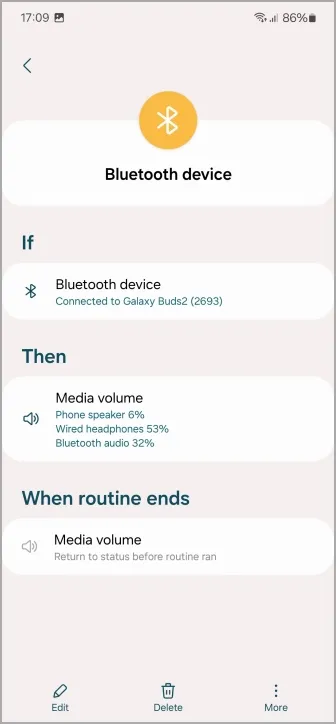
17. Bluetooth-Lautsprecher
Wenn Sie gerne Musik hören und gleichzeitig durch TikTok oder Instagram scrollen , dann können Sie eine Routine einrichten, um App-Audio für jede App zu trennen. Wenn das Telefon beispielsweise mit einem Bluetooth-Lautsprecher verbunden ist, dann separates App-Audio für YouTube Music, Instagram, TikTok usw.
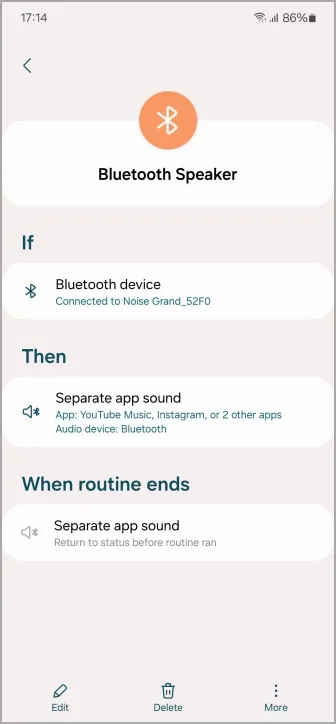
Beste Routinen mit GoodLock Routine+
Good Lock, eine von Good Lock Labs und in Zusammenarbeit mit Samsung entwickelte Anpassungs-App, bietet verschiedene Module und Erweiterungen, die zusätzliche UI-Funktionen in Ihrem Galaxy-Telefon und -Tablet freischalten.
Ein beliebtes Modul von Good Lock ist Routine+, ein Modes & Routinen-Erweiterung mit zusätzlichen Funktionen wie dem Ausführen einer Aktion, wenn Sie eine dedizierte Hardwaretaste drücken.
18. Power-Always-On-Display
Wenn Sie den Netzschalter gedrückt halten, wird Always On Display mit Routine+ eingeschaltet.
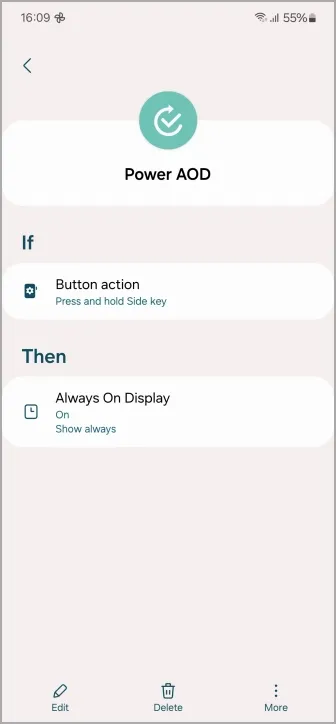
Eine zusätzliche Routine, die gut dazu passt, kann sein, dass Always On Display ausgeschaltet wird, wenn Sie zweimal auf den Netzschalter tippen.
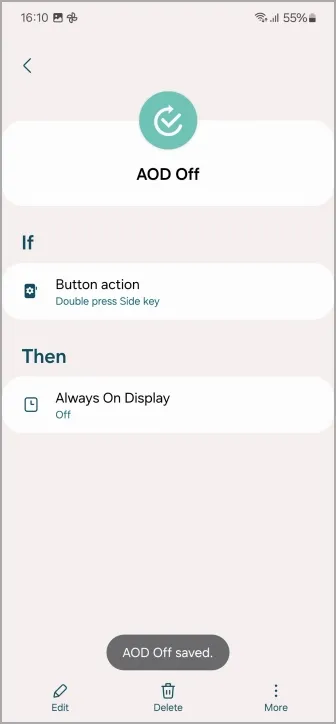
Wenn Sie die Einstellung „Always On Display“ ständig ein- oder ausschalten, können Sie die Einstellung auf diese Weise schnell ändern, ohne auch nur auf Ihr Telefon zu schauen.
19. Kurzes Video
Benötigen Sie eine schnelle Verknüpfung, um mit der Aufnahme eines Videos zu beginnen, ohne auch nur hinschauen zu müssen? Sie können die Leiser-Taste so programmieren, dass die Kamera geöffnet wird und die Aufnahme eines Videos beginnt, sobald Sie zweimal darauf tippen.
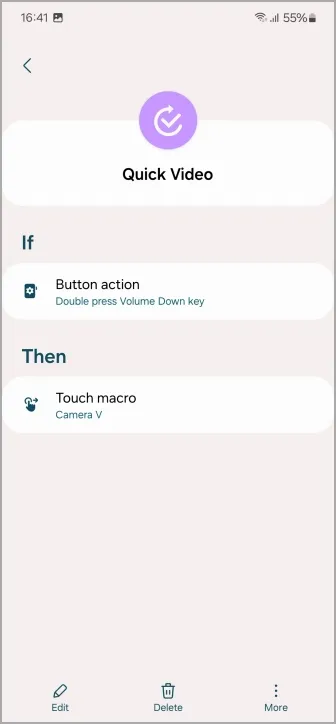
Verwenden Sie die Touch-Makro-Funktion von Routine+ und schon kann es losgehen. Ziemlich praktisch, Videos von Ihrer Lieblingsetage aufzunehmen.
20. Schnelle Musik
Sie können auch eine Routine erstellen, um schnell mit der Musikwiedergabe zu beginnen. Wenn Sie zweimal auf die Lauter-Taste tippen, öffnen Sie YouTube Music (oder eine beliebige Musik-App) und beginnen mit der Wiedergabe eines beliebigen Songs.
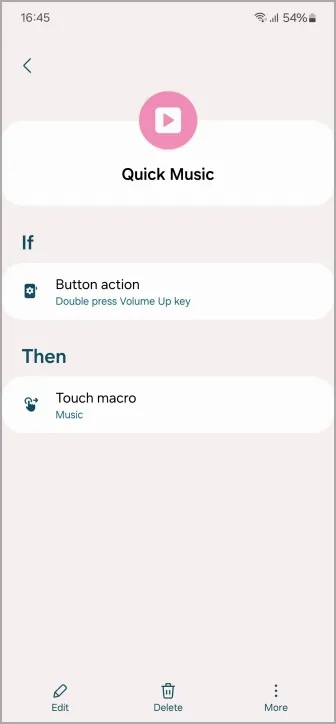
Leiten Sie die Routinen weiter
Sie können jede unserer genannten Routinen verwenden, um Ihrem digitalen Leben subtile Verbesserungen hinzuzufügen. Und wenn etwas geändert werden muss, können Sie diese individuell an Ihren Lebensstil anpassen.
Nebenbei bemerkt, so können Sie Dynamic Island auf Samsung Galaxy Phones verwenden.
Schreibe einen Kommentar